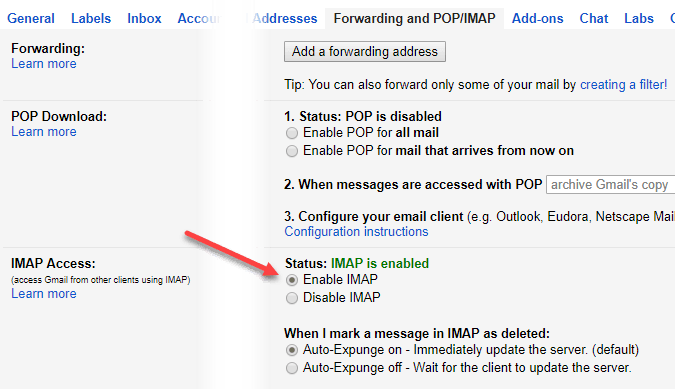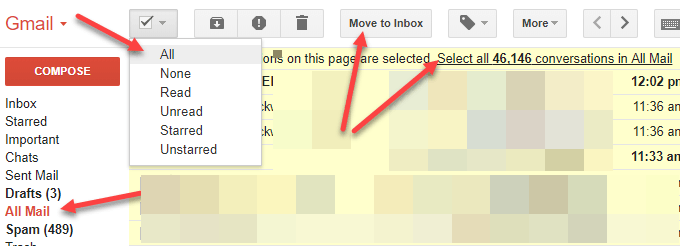Obwohl ich der Cloud im Allgemeinen ziemlich vertraue, habe ich immer noch gerne meine eigenen lokalen Backups, nur für den Fall, dass etwas Schreckliches mit dem Internet passiert. Wenn Sie seit Jahren einen Dienst wie Google Mail verwenden, haben Sie wahrscheinlich zehntausende von E-Mails in Ihrem Konto.
Eine der einfachsten Lösungen besteht darin, alle Ihre Gmail-E-Mails in einen E-Mail-Client herunterzuladen wie Microsoft Outlook oder Mozilla Thunderbird. Um dies zu tun, müssen Sie zuerst Ihr Google Mail-Konto richtig einrichten.
POP3- oder IMAP-Zugriff aktivieren
Gehen Sie zunächst zu Ihrem Google Mail-Konto und klicken Sie auf das Zahnradsymbol im oben rechts und dann auf die Schaltfläche Einstellungen. Klicken Sie nun auf die Registerkarte Weiterleitung und POP / IMAP.
Jetzt abhängig vom verwendeten E-Mail-Client, Sie können POP, IMAP oder beides aktivieren. Wenn Sie alle Ihre E-Mails herunterladen möchten, müssen Sie die Option POP für alle E-Mails aktivierenaktivieren.
Beachten Sie, dass Sie die vollständigen Anweisungen zum Einrichten Ihrer E-Mails lesen können Klicken Sie auf den Link Konfigurationsanweisungendirekt unter dem Abschnitt IMAP-Zugriff. Oder lesen Sie einfach meinen vorherigen Beitrag auf wie Sie Gmail in Outlook einrichten.
E-Mail in den Posteingang verschieben
Zweitens, je nachdem, welchen Client Sie verwenden und ob es sich um POP oder IMAP, müssen Sie möglicherweise alle Ihre archivierten E-Mails vorübergehend zurück in den Posteingang verschieben, damit sie vom E-Mail-Client heruntergeladen werden können.
In meinen Tests funktioniert die Verwendung von IMAP am besten, da es automatisch alle Etiketten erkennt haben Sie in Google Mail und erstellen Sie Personenordner für jedes Label, zumindest in Outlook 2010, 2013 und 2016. Sie sollten zuerst IMAP verwenden, bevor Sie alle Ihre E-Mails in den Posteingang verschieben.
Das Schöne an Google Mail ist das ist nicht wirklich schwer zu tun und es ist nicht schwer, alles neu zu archivieren, nachdem die Mail heruntergeladen wurde.
Logge dich in dein Google Mail-Konto ein und klicke auf Alle Mailin der linke Spalte. Klicken Sie nun auf die Option Alleim Auswahl-Dropdown-Menü und Sie sehen von Anfang an eine neue Option, um alle E-Mails in Ihrem Konto auszuwählen.
Gehen Sie voran und klicken Sie auf Wählen Sie alle XYZ-Konversationen in All Mail aus. Klicken Sie nun einfach auf die Schaltfläche In Posteingang verschieben. Dadurch wird alles in den Posteingang verschoben und alle Ihre Labels bleiben erhalten. Machen Sie sich darum keine Gedanken.
Schließlich werden Sie die Anweisungen befolgen, um Google Mail mit Outlook oder Thunderbird und Ihren E-Mails einzurichten sollte mit dem Download beginnen. Je nachdem, wie viele E-Mails Sie haben, kann es eine Weile dauern, bis alles heruntergeladen ist.
Achten Sie außerdem darauf, dass das Kontrollkästchen eine Kopie der Nachricht auf dem Server belassen
stark>. Sie möchten die E-Mails nicht herunterladen und aus Google Mail löschen. Sehen Sie sich meine anderen Posts an, wie Sie Übertragen Sie E-Mails zwischen zwei Gmail-Konten und Best Practices für den Wechsel zu einer neuen E-Mail-Adresse sehen. Wenn Sie Fragen haben, schreiben Sie einen Kommentar hier. Viel Spaß!